Deze les is gemaakt met PSPX2
Maar is goed te maken met andere versies .
Algemene voorbereidingen :
Installeer eerst je filters voor je PSP opent !!
Lettertype : opslaan in je fontfolder (of lettertype map) in PSP
Maskers : opslaan in je maskerfolder in PSP, tenzij anders vermeld
Textuur : opslaan in je textuurfolder in PSP
Open je tubes in PSP
*Herken je een tube van jezelf, contacteer me dan even, zodat ik je naam kan
vermelden of – indien je wenst – de tube kan verwijderen.
Filters HERE
Materiaal HERE
Benodigdheden :
Tubes :
1/ calguisglamour8092011
2/ aclis_paisaje_01_07_06_2011
3/ 1Patries_BL117-klaproosgeelhart-3-6-11
De tube : calguisglamour8092011 van Gismo
Is een exclusieve tube. Deze mag enkel
voor deze les gebruikt worden
en mag zeker niet doorgegeven worden!
Filters :
1/ Muhra Meister – Copies
2/ Graphics Plus – Weaver
3/ Dsb Flux - Gear
---------------------------------------
Werkwijze
We gaan beginnen – Veel plezier!
Denk eraan om je werk regelmatig op te slaan
Kleuren :
Voorgrond : #ac232d
Achtergrond : #4d0b0c
Verloop : Lineair – 45 – 3, geen vinkje bij omkeren
1
Open een nieuwe afbeelding – 800x600 pix – transparant
Vul met verloop
2
Lagen – nieuwe rasterlaag
Selectie – alles selecteren
Open tube : calguisglamour8092011
Bewerken – kopiëren
Bewerken – plakken in selectie
Selectie opheffen
3
Effecten – afbeeldingseffecten – naadloze herhaling – standaard
Lagen – omlaag samenvoegen
Aanpassen – vervaging – gemiddeld : 31
4
Effecten – geometrische effecten – perspectief horizontaal : 88 – transparant
5
Afbeelding – spiegelen
Herhaal punt 4
6
Effecten – Muhra Meister – Copies – zie print screen
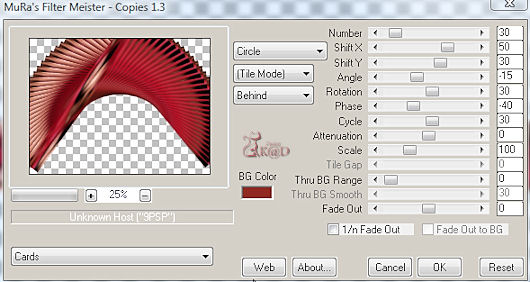
7
Lagen – dupliceren
Afbeelding – omdraaien
Lagen – schikken – achteraan
Schuif deze laag naar beneden tot 200 – zie print screen
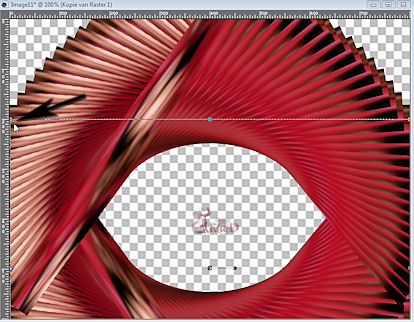
Lagen – zichtbare lagen samenvoegen
8
Klik met toverstaf in het open gedeelte
Lagen – nieuwe rasterlaag
Lagen – schikken – achteraan
Selectie – wijzigen – uitbreiden : 5 pix
9
Open tube : aclis_paisaje_01_07_06_2011
Afbeelding - spiegelen
Bewerken – kopiëren
Bewerken – plakken in selectie
Selectie opheffen
10
Lagen – nieuwe rasterlaag
Lagen – schikken – achteraan
Vul met verloop
Effecten – Graphics Plus – Weaver : 10 – 23
11
Lagen – nieuwe rasterlaag
Vul met verloop
Laagdekking op 80
12
Activeer bovenste laag
Open tube : 1Patries_BL117-klaproosgeelhart-3-6-11
Bewerken – kopiëren
Bewerken – plakken als nieuwe laag
Afbeelding – formaat wijzigen : 85%, alle lagen niet aangevinkt
Zet rechts onder – zie voorbeeld
Effecten – 3D-effecten – slagschaduw : V10 – H8 – 65 – 20
Laagdekking op 70
13
Open tube : calguisglamour8092011
Bewerken – kopiëren
Bewerken – plakken als nieuwe laag
Afbeelding – formaat wijzigen : 85%, alle lagen niet aangevinkt
14
Lagen – masker laden van schijf
Zoek masker : 2020
- luminantie van bron, aanpassen aan laag, alle maskers verbergen
Lagen – groep samenvoegen
Zet links tegen de rand – zie voorbeeld
15
Activeer raster “samengevoegd”
Activeer wisser op rookpluim en wis de strepen uit het gezicht
Blijf op deze laag
Effecten – 3D-effecten – slagschaduw : V10 – H8 – 65 – 20
16
Lagen – zichtbare lagen samenvoegen
Lagen – dupliceren
Afbeelding – formaat wijzigen : 95%, alle lagen NIET aangevinkt
Sluit deze laag en activeer onderste laag
17
Aanpassen – vervagen – Gaussiaans : 20
Effecten – Graphics Plus – Weaver – staat nog goed
18
Open en activeer bovenste laag
Lagen – dupliceren
Afbeelding – formaat wijzigen : 95%, alle lagen NIET aangevinkt
Sluit deze laag en activeer de middelste laag
19
Aanpassen – vervagen – Gaussiaans : 20
Effecten – DSB Flux – Gears : 88 – 6
20
Open en activeer bovenste laag
Afbeelding – formaat wijzigen : 95%, alle lagen NIET aangevinkt
Effecten – 3D-effecten – slagschaduw : V&H 5 – 50 – 5
Herhalen met V&H 5
21
Activeer kopie van samengevoegd
Effecten – 3D-effecten – slagschaduw : V&H 5 – 50 – 5
Herhalen met V&H 5
22
Activeer bovenste laag
Lagen – nieuwe rasterlaag
Plaats je naam en/of watermerk
23
Afbeelding – randen toevoegen – 1pix zwart
24
Afbeelding – formaat wijzigen – 650 pix
25
Aanpassen – scherpte – onscherp masker : 1 – 64 – 4
26
Afbeelding – opslaan als .jpeg
Je afbeelding is klaar
Ik hoop dat jullie het een leuke les vonden
Groetjes
K@rin
13-09-2011


